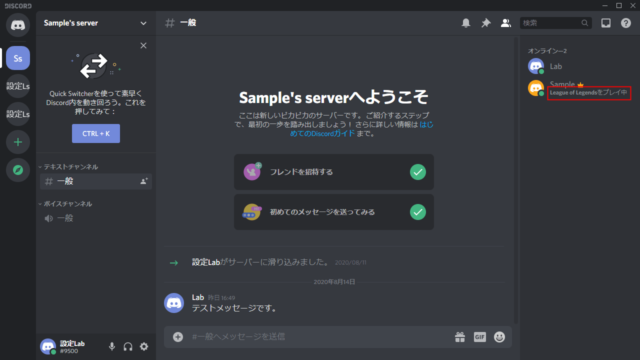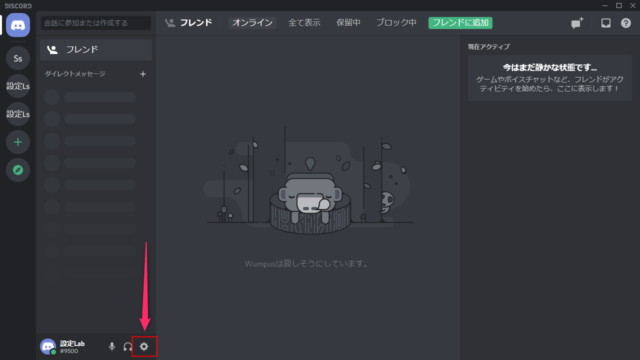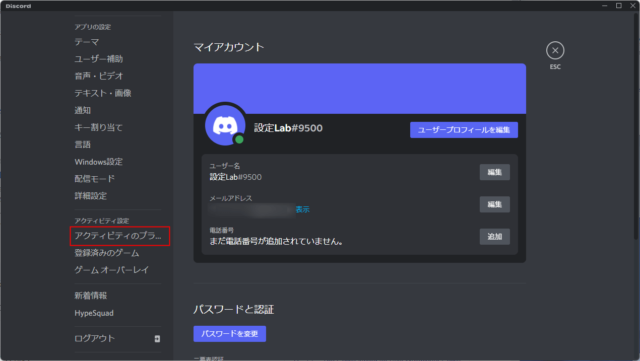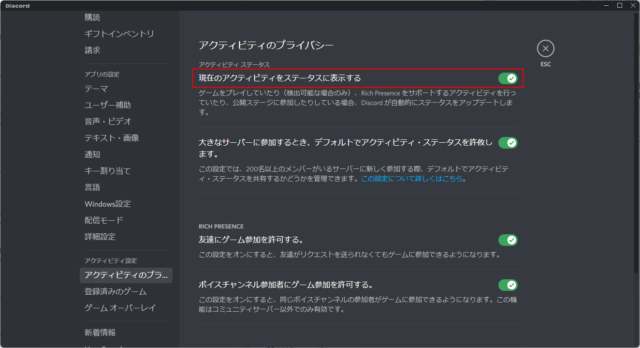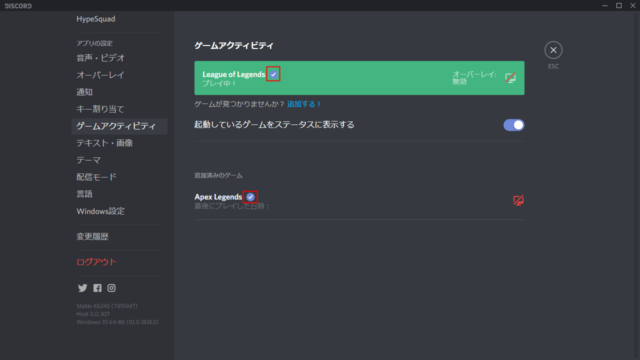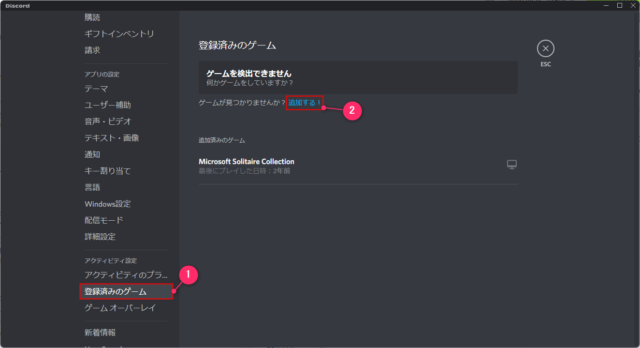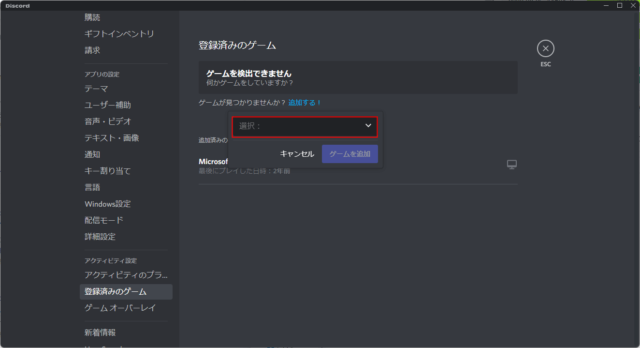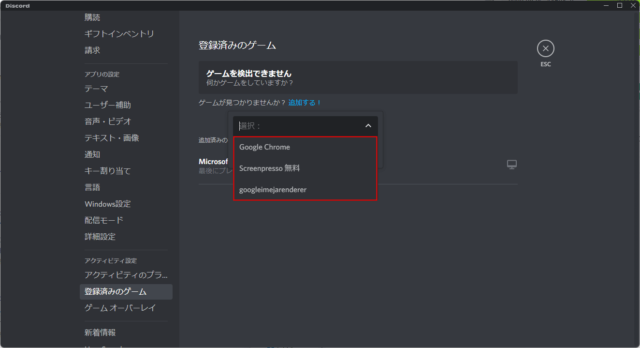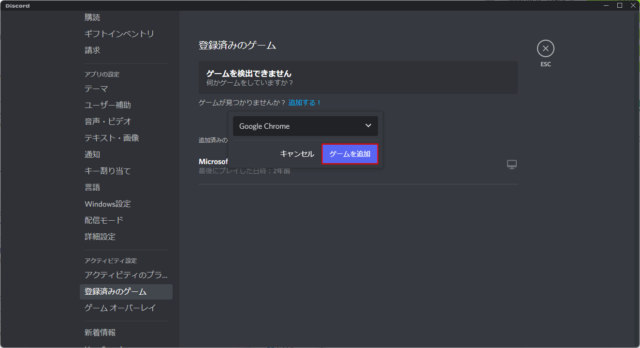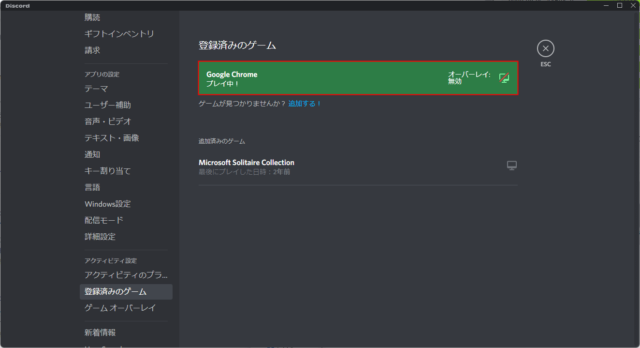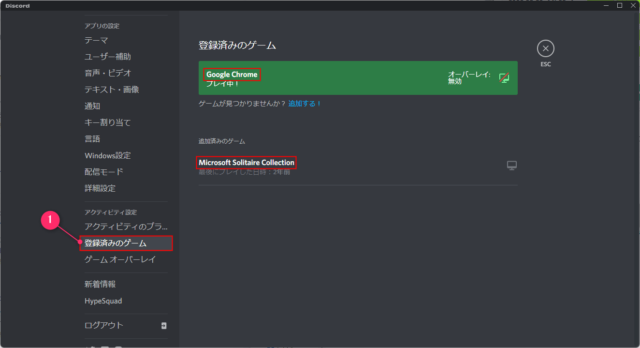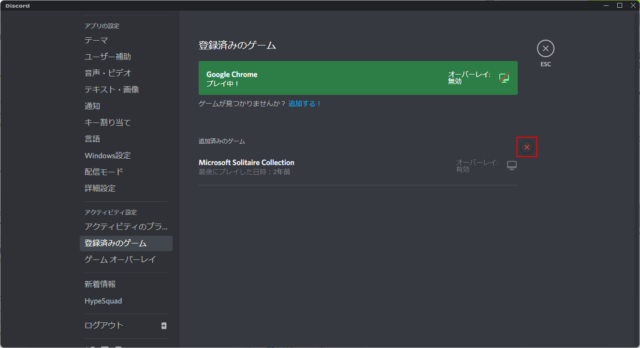Discordでプレイ中のゲームをステータスに表示/非表示にする方法を紹介しています。
Discordでは、下画像のようにプレイ中のゲームやアプリを表示させることができます。
設定すると、フレンドリストやサーバーのメンバーリストなどに表示されます。
また、認証済みのマークが付いていないゲームなら、表示させる名前も自由に変更することが可能です。
起動しているゲームを表示/非表示させる方法と一緒に名前の変更についても解説していきます。
起動しているゲームをステータスに表示する
「ユーザー設定」をクリックします。
「アクティビティのプライバシー」をクリックします。
「現在のアクティビティをステータスに表示する」をクリックしてオンにします。
非表示にしたい場合はオフにしてください。
以上の操作でステータスに表示されるようになります。
ゲームを起動しているのに「ゲームを検出できません」となっている場合はDiscordで認証されていないことが原因です。
認証されているゲームは下画像のように名前の横に認証マークが付いています。
認証されているゲームは自動で追加されるため、とくに設定を変更する必要はありません。
表示されない場合
認証マークの付いていないアプリは自分で追加する必要があります。
認証されていないゲームを表示する場合、「登録済みのゲーム」に移動して「追加する!」をクリックします。
「選択」をクリックします。
現在、起動しているアプリが表示されるので、その中から追加したいゲームをクリックします。
ブラウザやメールアプリなども表示されます。
「ゲームを追加」をクリックします。
ゲームを追加すると「プレイ中!」と表示されるようになります。
追加したゲームは次回起動時にも表示されるようになります。
以上の操作でフレンドやメンバーリストに自分が遊んでいるゲームを表示させることができます。
ゲームの名前を自由に変更する
表示させるゲームの名前は変更することができます。
ただし、認証マークの付いたゲームは変更することができません。
「登録済みのゲーム」から名前を変更したいゲームの名前をクリックすると編集可能になります。
現在プレイ中のゲームも名前を変更可能です。その場合は「プレイ中!」と緑色で表示されている箇所のゲーム名をクリックすると編集可能になります。
名前の変更後、保存などはする必要ありません。
名前が変更されていれば操作完了です。
追加したゲームの削除
追加したゲームは削除することが可能です。
削除することで、「起動しているゲームをステータスに表示する」がオンでも表示されなくなります。
「追加済みのゲーム」に表示されている削除したいゲームにマウスを合わせて「x」をクリックすると削除できます。
ただし、認証されたゲームは削除することはできても、起動すると自動で追加されるので表示させたくない場合は「起動しているゲームをステータスに表示する」をオフにする必要があります。
また、オーバーレイのアイコンをクリックすると有効/無効を切り替えることが可能です。